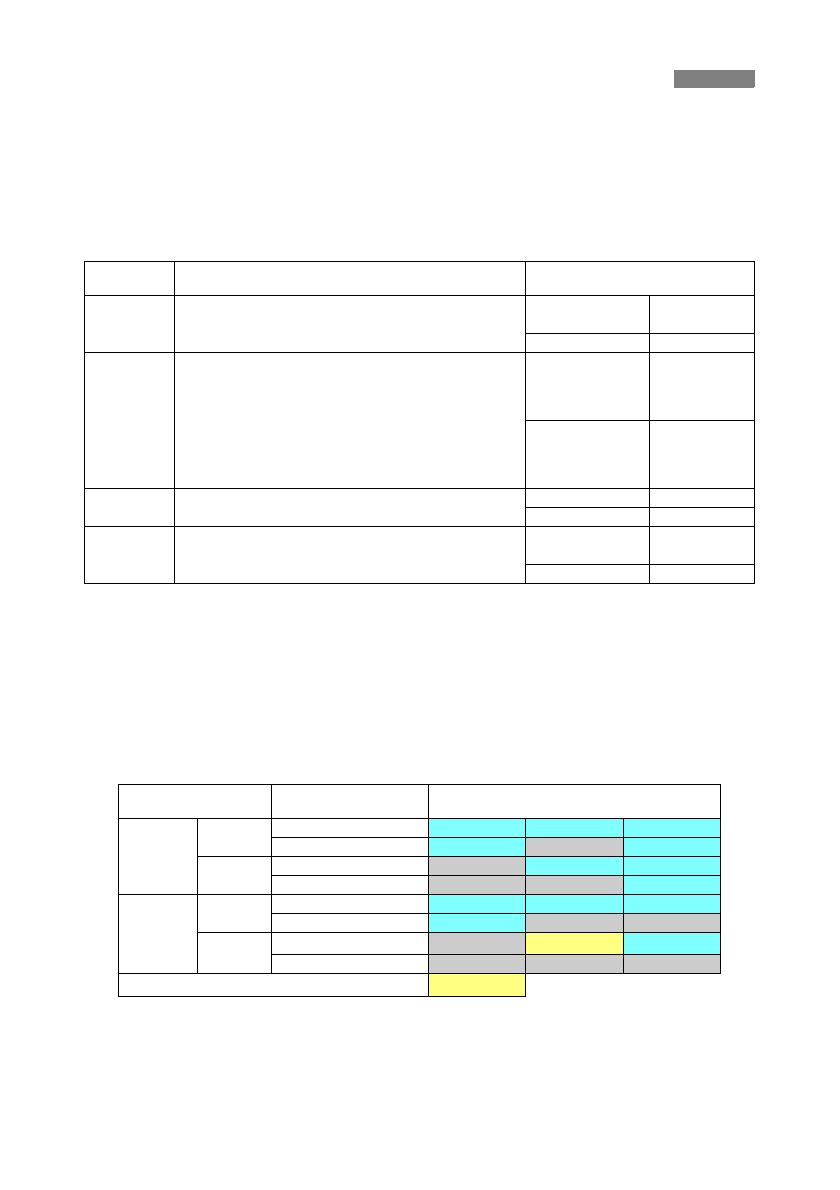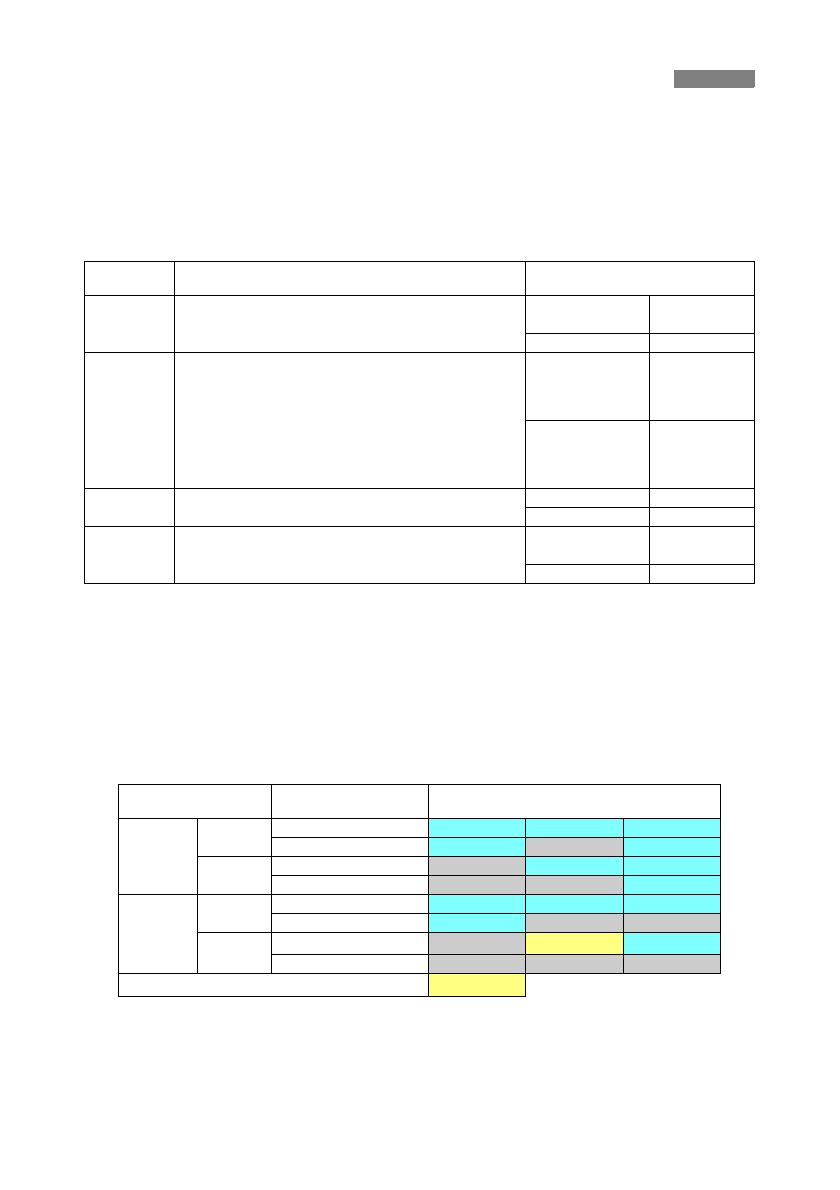
6
Na zabezpečenie súladu s miestnymi predpismi v oblasti rádiovej komunikácie spoločnosť
Canon ponúka štyri verzie prenosového zariadenia pre jednotlivé regióny (WFT-E2 IIA,
E2 IIB, E2 IIC a E2 IID), ktoré sú popísané nižšie. Nepoužívajte váš model (verziu)
prenosového zariadenia v regiónoch, pre ktoré nie je určený.
Informácie o ďalších oblastiach, v ktorých možno prenosové zariadenie používať, vám
poskytne servisné stredisko spoločnosti Canon.
Vo Francúzsku je zakázané používanie v exteriéri.
V kontinentálnej Číne používanie v exteriéri vyžaduje v niektorých oblastiach povolenie.
Obmedzenia štandardu IEEE 802.11a
Pri použití bezdrôtovej siete IEEE 802.11a nemožno použiť kanály označené v nasledujúcej
tabuľke šedou farbou. Tieto obmedzenia sú určené na základe miestnych predpisov, ktoré je
potrebné dodržiavať.
Prenosové zariadenie možno používať na kanáloch označených modrou farbou. V prípade
kanálov označených žltou farbou platia určité obmedzenia. Pozrite si poznámky pod čiarou.
Oblasti použitia a obmedzenia
Model
(Verzia)
Oblasť použitia
Špecifikácia bezdrôtovej siete LAN
a podporované kanály
WFT-E2 IIA Spojené štáty americké, Kanada, Singapur a Hongkong
IEEE 802.11a
Kanál 36 – 64
Kanál 149 – 165
IEEE 802.11b/g Kanál 1 – 11
WFT-E2 IIB
Japonsko, Francúzsko, Taliansko, Nemecko, Veľká Británia,
Belgicko, Holandsko, Luxembursko, Írsko, Dánsko, Grécko,
Španielsko, Portugalsko, Rakúsko, Fínsko, Švédsko,
Poľsko, Maďarsko, Rumunsko, Bulharsko, Česká republika,
Slovensko, Slovinsko, Estónsko, Lotyšsko, Litva, Cyprus,
Malta, Island, Nórsko, Švajčiarsko, Lichtenštajnsko,
Austrália, Nový Zéland, Rusko a Hongkong
IEEE 802.11a
Kanál 36 – 64
Kanál 100 – 140
IEEE 802.11b/g Kanál 1 – 13
WFT-E2 IIC Kontinentálna Čína a Hongkong
IEEE 802.11a Kanál 149 – 161
IEEE 802.11b/g Kanál 1 – 13
WFT-E2 IID Možno používať vo všetkých oblastiach uvedených vyššie
IEEE 802.11a
Nie je
podporované
IEEE 802.11b/g Kanál 1 – 11
Spôsob pripojenia
bezdrôtovej siete LAN
Kanál
WFT-E2 IIA
Interiér
Režim infraštruktúry
36 – 48 52 – 64 149 – 165
Režim ad hoc
36 – 48 52 – 64 149 – 165
Exteriér
Režim infraštruktúry
36 – 48 52 – 64 149 – 165
Režim ad hoc
36 – 48 52 – 64 149 – 165
WFT-E2 IIB
Interiér
Režim infraštruktúry
36 – 48 52 – 64 100 – 140
Režim ad hoc
36 – 48 52 – 64 100 – 140
Exteriér
Režim infraštruktúry
36 – 48
52 – 64*
J
100 – 140
Režim ad hoc
36 – 48 52 – 64 100 – 140
WFT-E2 IIC
149 – 161*
Č
*J: V Japonsku je v exteriéri zakázané používanie kanálov 52 – 64.
*Č: V kontinentálnej Číne používanie v exteriéri vyžaduje v niektorých oblastiach povolenie.